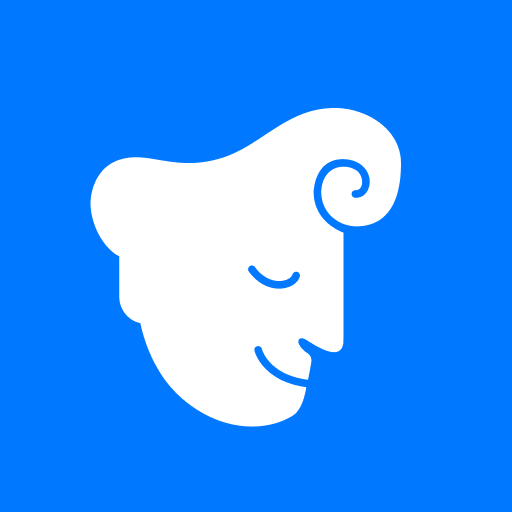Bahay > Balita > Ayusin ang 'Hindi Makakonekta sa Host' Error sa Handa o Hindi: Mabilis na Mga Solusyon
Ayusin ang 'Hindi Makakonekta sa Host' Error sa Handa o Hindi: Mabilis na Mga Solusyon
Ang pagkatagpo ng error na "Hindi Makakonekta sa Host" sa * Handa o Hindi * ay maaaring maging isang tunay na buzzkill. Habang ang mga developer ay malamang na nagtatrabaho sa isang permanenteng pag -aayos, walang nagsasabi kung kailan ito magiging handa. Samantala, narito ang ilang mga hakbang na maaari mong gawin upang makabalik sa aksyon.
Ano ang sanhi ng error na 'Hindi Makakonekta sa Host' sa Handa o Hindi
Ang error na ito ay karaniwang nagpapahiwatig ng isang problema sa pagkonekta sa mga server ng laro. Ang mga salarin ay maaaring saklaw mula sa isang hindi magandang koneksyon sa internet, mga nasira na mga file ng laro, mga mismatches ng bersyon, upang makagambala mula sa mga background apps. Ang pagtukoy sa eksaktong sanhi ay maaaring maging nakakalito, ngunit maraming mga solusyon na maaari mong subukang lutasin ito.
Kaugnay: Paano ayusin ang 'serialization error na aksyon na kinakailangan' nang handa o hindi
Kung paano ayusin ang 'hindi makakonekta sa host' nang handa o hindi

I -restart ang iyong laro: Kung ito ang iyong unang nakatagpo sa error, maaaring gawin ng isang simpleng pag -restart ang trick. Maaari mo ring isara ang singaw (o ang iyong platform na pinili) at muling ibalik ito para sa mahusay na sukat.
Patunayan ang mga file ng laro: Ang mga nasira o nawawalang mga file ay karaniwang mga salarin. Sa Steam, magtungo sa iyong library, mag-click sa kanan *Handa o hindi *, pagkatapos ay pumunta sa Mga Katangian> naka-install na mga file> Patunayan ang integridad ng mga file ng laro. Ang prosesong ito ay maaaring tumagal ng ilang minuto, at maaari kang makatanggap ng isang maliit na pag -update pagkatapos.
Whitelist *Handa o hindi *: Kahit na bihira, ang Windows Firewall ay maaaring maging isyu. Upang maputi ang laro, mag -navigate sa Control Panel> System at Security> Windows Defender Firewall> Pinapayagan ang mga app. Mag -click sa "Payagan ang isa pang app," pagkatapos ay mag -browse sa folder ng pag -install ng laro at piliin ito. Huwag kalimutan na pindutin ang "mga setting ng pagbabago" upang mag -aplay.
Isara ang VPN at iba pang mga background apps: Minsan gulo ang mga VPN sa iyong koneksyon. Kung gumagamit ka ng isa, isara ito habang naglalaro *handa o hindi *. Katulad nito, tiyakin na ang iba pang mga background apps ay sarado upang maiwasan ang pagkagambala.
Lumipat ng mga mode ng DX: Kung nahaharap ka pa rin sa mga isyu, subukang ilipat ang mode ng DirectX sa mga pagpipilian sa paglulunsad ng laro. Maaaring malutas nito ang mga problema sa koneksyon.
I -install muli ang laro: Bilang isang huling resort, isaalang -alang ang isang malinis na muling pag -install. I -uninstall * Handa o hindi * mula sa singaw, manu -manong tanggalin ang anumang natitirang mga file mula sa folder ng laro, at limasin ang lokal na folder ng data ng app (% LocalAppData% sa Windows Search Bar).
Ang pakikitungo sa error na "Hindi Makakonekta sa Host" sa * Handa o Hindi * ay maaaring maging isang abala, ngunit ang mga hakbang na ito ay dapat makatulong sa iyo na bumalik sa paglalaro. Sa anumang kapalaran, ang isa sa mga pag -aayos na ito ay malulutas ang iyong mga problema sa koneksyon.
Handa o hindi magagamit ngayon para sa PC.
-
1

Paano basahin ang Black Panther Lore: Ang Dugo ng Hari sa Marvel Rivals
Mar 01,2025
-
2

Ang Hearthstone ay sumipa sa taon ng Raptor na may maraming mga bagong nilalaman
Mar 16,2025
-
3

Petsa at Oras ng Paglabas ng Assetto Corsa EVO
Jan 05,2025
-
4
![Anime Vanguards Tier List - Pinakamahusay na Mga Yunit para sa bawat Gamemode [Update 3.0]](https://images.gzztb.com/uploads/35/17376012656791b0f12fa1c.jpg)
Anime Vanguards Tier List - Pinakamahusay na Mga Yunit para sa bawat Gamemode [Update 3.0]
Feb 27,2025
-
5

Ang bawat laro ng Pokémon sa switch ng Nintendo noong 2025
Feb 25,2025
-
6

Nagbabalik ang McLaren sa PUBG Mobile Kolaborasyon
Aug 27,2024
-
7

Inilabas ng Starseed ang Global Pre-Registration sa Android para sa Asnia Trigger
Oct 03,2022
-
8

NVIDIA RTX 5090 Specs Leak: Nakumpirma ang alingawngaw?
Mar 14,2025
-
9

Magagamit na ngayon si Carmen Sandiego sa iOS at Android
Feb 20,2025
-
10

Ang Eterspire Updates ay Naglalabas ng Mga Feature, Nanunukso sa Mga Pagpapahusay sa Hinaharap
Jun 04,2023
-
I-download

DoorDash
Pamumuhay / 59.30M
Update: Apr 23,2025
-
I-download

POW
Kaswal / 38.00M
Update: Dec 19,2024
-
I-download

Niramare Quest
Kaswal / 626.43M
Update: Feb 21,2023
-
4
Poly Pantheon Chapter One V 1.2
-
5
Dictator – Rule the World
-
6
The Golden Boy
-
7
Gamer Struggles
-
8
Strobe
-
9
Mother's Lesson : Mitsuko
-
10
Livetopia: Party